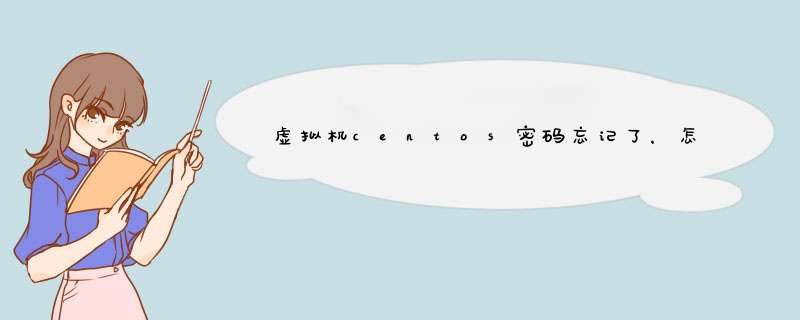
进入编辑启动模式
在linux boot最后一行改为如图,改完按住ctrl+x
进入root的修改模式
输入相同命令,修改密码,并确认密码,看到success就可以了,然后重启系统上海蓝盟网络技术有限公司专业回答您:
先把虚拟机里的XP系统电源关了,然后打开工具栏上的VM->Settings,选中Hard
Disk,在右边出现了Utilities的一个下拉栏,OK,点击它选择Map,这时d出一个“Map
Virtual
Disk”窗口,选择系统分区,将“Open
file
in
read-only
mode”的默认选择去掉,这时会有个警告的提示框,提醒我们不要乱来,否则黎叔会很生气的哦^_^。没关系,我们只是改改密码而已,不用理它。好了,点击OK进入映射盘中,噢耶,看到了虚拟系统中的系统盘。接下来就是老一套了,我的映射盘符是z:,所以拷贝z:\windows\repair下的sam覆盖z:\windows\system32\config\sam,关闭z盘,再进入VM设置中,disconnect映射,打开电源,开机,OK不用输入密码顺利进入了系统。
其实,在VMware软件的工具栏中的File下也有"Map
or
Disconnect
Virtual
Disks"选项,可以自己选择虚拟磁盘文件,不过上边介绍的选择默认是对当前使用的虚拟磁盘进行Map,方便我们问题的解决。
希望能帮助到您!PE(PowerMiniPEV30-1115iso),进入第二项MS-DOS工具箱找到NTPASS,输入大写 NTPASS,选择第二项在所有分区上查找SAM文件,找到后重置相应用户密码(administrator),密码为空了,重启即可!
要不是hyper-v 也不会这么费劲了,鼠标键盘都不能用,要死实体机就好办多了。如果你是grub启动则按下面的方法进入single模式(此处你是root权限),然后修改密码就行。
进入Grub后按e进入第一项的子菜单然后选:
"module /boot/vmlinuz- ro root=LABEL=/ rhgb quiet" 再按e进行编辑将最后的"rhgb"改为"single"然后按b启动。
命令 passwd USERNAME 可以修改密码ERD Commander 2003就是一款可以轻松修改系统管理员密码的傻瓜化软件,而且这款软件对Windows 2000/XP/2003各种版本的系统均有效。
1 下载ERD Commander 2003(在雨浪飘零多功能系统维护光盘第七版里面包含了ERD Commander 2003,可以去下载雨浪飘零多功能系统维护光盘第七版)然后用刻录机将此ISO镜像刻录成CD。
2 用此CD启动电脑,进入ERD Commander 2003启动界面。在启动过程中, ERD 2003可能会让用户针对系统硬件配置进行一些选择。由于我们的目的只是借它来修改密码,所以一路选“是”即可。
3 接下来,ERD 2003会在你的硬盘里搜索所有已安装的系统,搜索完毕后让你选择要修改登录密码的系统所在目录,选择好后按[确定]便可进入ERD 2003桌面。
4 ERD 2003的界面与Windows XP类似。单击任务栏上的[开始]按钮,选择“管理工具→密码修改”命令,即d出“ERD Commander 2003 Locksmith Wizard”欢迎页。点击“Next”,出现了修改系统登录密码的对话框。在对话框中先选择一个用户名,然后在下面的密码框中输入你要设置的密码。完成后再点击[Next],系统提示“密码修改成功,请重新启动计算机测试新密码”。点击[Finish]之后按提示重启系统,这时用你修改的密码就可登录对应的账户了。
用这种方法修改忘记了的系统登录密码,是不是太简单了?只要有了ERD Commander 2003,你就有了一把登录Windows系统的万能钥匙。
这是一种方法
还可以 按F8 进入安全模式 然后用超级帐号登陆 一般个人电脑的超级帐号是没删除的 是系统默认装的
帐户名是 Administrator
1、打开目标机,在grub启动时,按e字母键,很快会看到三条选项,
2、继续按e字母键,选择kernel /vmlinuz-2621-13194fc7 ro root=LABEL=/ rhgb quiet(当然不同个版本的linux内核版本号不同,则个没关系,看后面rhgb quiet即可)
3、在其后面加上s,然后(enter)回车后按b字母键,进入单用户模式,一会会出现以下
4、利用passwd修改自己想修改的用户的密码即可,OK!最后reboot一下即可。
欢迎分享,转载请注明来源:内存溢出

 微信扫一扫
微信扫一扫
 支付宝扫一扫
支付宝扫一扫
评论列表(0条)